Πώς να ξεκινήσετε το πρόγραμμα περιήγησης Microsoft Edge σε λειτουργία InPrivate στα Windows 10
Το Microsoft Edge(Microsoft Edge) και το πρόγραμμα περιήγησης Internet Explorer διαθέτουν μια δυνατότητα που ονομάζεται λειτουργία περιήγησης InPrivate(InPrivate browsing mode) . Η λειτουργία InPrivate Browsing(InPrivate Browsing) σας επιτρέπει να ελέγχετε εάν το πρόγραμμα περιήγησης θα πρέπει να αποθηκεύει το ιστορικό περιήγησής σας, τα cookie και άλλα δεδομένα. Αυτή η λειτουργία διασφαλίζει ότι μόλις ολοκληρωθεί η περίοδος περιήγησής σας, δεν αποθηκεύονται προσωπικά δεδομένα στο πρόγραμμα περιήγησης. Αυτό το σεμινάριο σάς καθοδηγεί για το πώς να μεταβείτε στη λειτουργία InPrivate του Edge ( Chromium ) και του προγράμματος περιήγησης Internet Explorer .
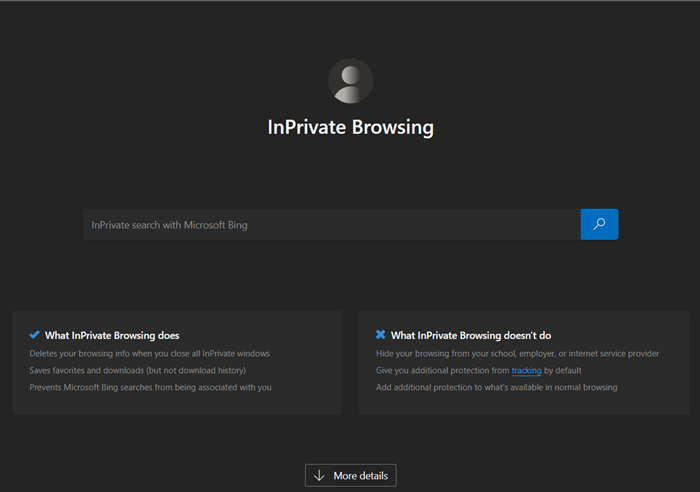
Κατά την περιήγηση σε λειτουργία InPrivate , συμβαίνουν τα εξής:
- Τα νέα cookies δεν αποθηκεύονται
- Οι νέες(New) εγγραφές ιστορικού δεν θα καταγράφονται
- Τα νέα(New) προσωρινά αρχεία Διαδικτύου(Internet) θα διαγραφούν μετά το κλείσιμο του παραθύρου Ιδιωτικής περιήγησης(Private Browsing)
- Τα δεδομένα της φόρμας δεν αποθηκεύονται
- Οι κωδικοί πρόσβασης δεν αποθηκεύονται
- Οι διευθύνσεις που πληκτρολογήθηκαν στη γραμμή διευθύνσεων δεν αποθηκεύονται
- Τα ερωτήματα που εισάγονται στο πλαίσιο αναζήτησης δεν αποθηκεύονται
- Οι σύνδεσμοι που έχετε επισκεφτεί δεν θα αποθηκευτούν.
Ανοίξτε το παράθυρο InPrivate στο πρόγραμμα περιήγησης Edge

Η περιήγηση InPrivate(InPrivate Browsing) βοηθά επίσης να αποτρέψει το πρόγραμμα περιήγησης Edge από την αποθήκευση δεδομένων σχετικά με την περίοδο λειτουργίας περιήγησής σας. Αυτό περιλαμβάνει cookie, προσωρινά αρχεία Διαδικτύου(Internet) , ιστορικό και άλλα δεδομένα. Οι γραμμές εργαλείων και οι επεκτάσεις είναι απενεργοποιημένες από προεπιλογή.
- Εκκινήστε το πρόγραμμα περιήγησης Microsoft Edge.
- Μεταβείτε στο μενού " Ρυθμίσεις(Settings) και άλλα" και κάντε κλικ σε αυτό.
- Εδώ, θα βρείτε την επιλογή « Νέο παράθυρο InPrivate»(New InPrivate window’) , μαζί με άλλες επιλογές.
- Ορίστε την επιλογή για να ξεκινήσει η περιήγηση στη λειτουργία "InPrivate" του προγράμματος περιήγησης Edge .
- Όταν τελειώσετε, κλείστε το πρόγραμμα περιήγησης και βγείτε. Δεν θα αποθηκευτούν προσωρινά αρχεία Διαδικτύου , ιστορικό και άλλα δεδομένα κατά την έξοδό σας.(Internet)
Για περιήγηση σε λειτουργία InPrivate , στο Edge , κάντε κλικ στο Ctrl+Shift+N . Θα ανοίξει ένα νέο ιδιωτικό παράθυρο.
Δημιουργήστε μια συντόμευση για να ξεκινήσετε το Edge σε Private Mode
Εάν προτιμάτε να περιηγείστε πάντα χρησιμοποιώντας το Edge στη λειτουργία inPrivate, μπορείτε να δημιουργήσετε μια συντόμευση επιφάνειας εργασίας(desktop shortcut) χρησιμοποιώντας το ακόλουθο όρισμα γραμμής εντολών:
msedge.exe -inprivate
Η αντιγραφή-επικόλληση στο πλαίσιο αναζήτησης Έναρξη και το πάτημα (Start)Enter θα ξεκινήσει επίσης το Edge σας σε αυτήν τη λειτουργία.
Ο Microsoft Edge(Microsoft Edge) προσφέρει τώρα επίσης μια σημαία με το edge://flags/όνομα Ενεργοποίηση συντόμευσης επιφάνειας εργασίας InPrivate(Turn on InPrivate Desktop Shortcut) .
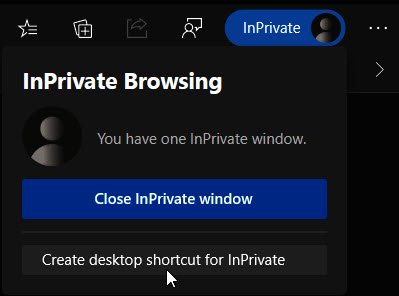
Εάν το ενεργοποιήσετε, θα δείτε έναν γρήγορο σύνδεσμο που σας επιτρέπει να δημιουργήσετε μια συντόμευση επιφάνειας εργασίας για να ανοίξετε το Edge σε λειτουργία InPrivate .
ΣΥΜΒΟΥΛΗ(TIP) : Μπορείτε να κάνετε τον Microsoft Edge να ξεκινά πάντα σε λειτουργία InPrivate, επεξεργάζοντας το μητρώο των Windows(make Microsoft Edge always start in InPrivate mode by editing the Windows Registry) .
Λειτουργία InPrivate στον Internet Explorer
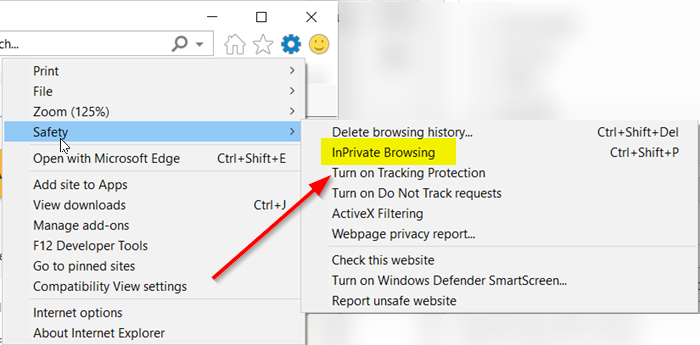
- Εκκινήστε το πρόγραμμα περιήγησης Internet Explorer.
- Πλοηγηθείτε με τον κέρσορα του ποντικιού στα « Εργαλεία(Tools) » (ορατό ως εικονίδιο γρανάζι).
- Επιλέξτε το, κάντε κύλιση προς τα κάτω στην ενότητα « Ασφάλεια(Safety) ».
- Πατήστε το πλευρικό βέλος για να αναπτύξετε το μενού ασφαλείας.
- Εδώ, από τη λίστα επιλογών που εμφανίζεται, επιλέξτε την επιλογή « Περιήγηση InPrivate(InPrivate browsing) ».
Για περιήγηση σε λειτουργία InPrivate , στον IE, κάντε κλικ στην καρτέλα Εργαλεία(Tools) και επιλέξτε Περιήγηση InPrivate(InPrivate Browsing) ή κάντε κλικ στο Ctrl+Shift+P . Θα ανοίξει ένα νέο παράθυρο και θα δείτε τα ακόλουθα στη γραμμή διευθύνσεών σας.
Δημιουργήστε μια συντόμευση για την εκκίνηση του IE σε λειτουργία(Mode) inPrivate
Εάν προτιμάτε να περιηγείστε πάντα χρησιμοποιώντας τον Internet Explorer σε λειτουργία inPrivate, μπορείτε να δημιουργήσετε μια συντόμευση επιφάνειας εργασίας χρησιμοποιώντας το ακόλουθο όρισμα γραμμής εντολών:
iexplore.exe -private
Εάν κάνετε αντιγραφή-επικόλληση στο πλαίσιο αναζήτησης Έναρξη και πατώντας (Start)Enter , θα ξεκινήσετε επίσης το IE σε αυτήν τη λειτουργία.
Hope this helps!
Σχετικό διαβάζει:(Related reads:)
- Πώς να ξεκινήσετε την Ιδιωτική περιήγηση σε Firefox, Chrome, Opera(How to start Private Browsing in Firefox, Chrome, Opera)
- Πώς να απενεργοποιήσετε την ιδιωτική περιήγηση σε Chrome, Firefox, Edge, Internet Explorer .
Related posts
Δημιουργήστε μια συντόμευση για να ανοίξετε το πρόγραμμα περιήγησης Microsoft Edge σε λειτουργία InPrivate
Πώς να απενεργοποιήσετε την αυτόματη ανανέωση στον Microsoft Edge ή τον Internet Explorer
Πώς να ξεκινάτε πάντα τον Microsoft Edge σε λειτουργία InPrivate
Ανακατεύθυνση τοποθεσιών από τον IE στον Microsoft Edge χρησιμοποιώντας την Πολιτική ομάδας στα Windows 10
Σχετικά με το InPrivate και το Incognito. Τι είναι η ιδιωτική περιήγηση; Ποιο πρόγραμμα περιήγησης είναι το καλύτερο;
Το πρόγραμμα περιήγησης Microsoft Edge κολλάει, παγώνει, διακόπτεται ή δεν λειτουργεί
Πώς να αφαιρέσετε το κουμπί μενού Επεκτάσεις από τη γραμμή εργαλείων του Microsoft Edge
Απενεργοποιήστε το συγχρονισμό για όλα τα προφίλ χρήστη στον Microsoft Edge χρησιμοποιώντας το Μητρώο
Πώς να επιβάλετε την Ασφαλή Αναζήτηση Google στο Microsoft Edge στα Windows 10
Δημιουργήστε συντομεύσεις InPrivate ή ανώνυμης περιήγησης για Firefox, Chrome, Edge, Opera ή Internet Explorer
Διόρθωση Δεν ήταν δυνατή η φόρτωση αυτού του σφάλματος επέκτασης στον Microsoft Edge
Απενεργοποιήστε ή απενεργοποιήστε την περιήγηση InPrivate στον Internet Explorer και τον Microsoft Edge
7 τρόποι με τους οποίους τα προγράμματα περιήγησης πρέπει να βελτιώσουν την ιδιωτική περιήγηση (Incognito, InPrivate, κ.λπ.)
Πώς να χρησιμοποιήσετε τη λειτουργία Kids στο πρόγραμμα περιήγησης Microsoft Edge
Πώς να εγκαταστήσετε τις επεκτάσεις στο πρόγραμμα περιήγησης Microsoft Edge
Τρόπος χρήσης Super Duper Secure Mode στον Microsoft Edge
Απενεργοποιήστε τις προτάσεις της αναπτυσσόμενης λίστας της γραμμής διευθύνσεων στον Microsoft Edge
Ενεργοποιήστε την ιδιωτική περιήγηση σε IE 11 και Microsoft Edge
Πώς να αφαιρέσετε τα διπλότυπα αγαπημένα στο πρόγραμμα περιήγησης Microsoft Edge
Πώς να απενεργοποιήσετε τις ειδοποιήσεις push ιστότοπου του Microsoft Edge
